Een van de beste eigenschappen van Steam is de mogelijkheid om een game op de ene computer te installeren en naar de andere te streamen. Het is handig als je een game wilt spelen die veel bronnen gebruikt van een minder krachtige computer zoals een laptop.
Je kunt de Steam-streamingfunctie niet alleen gebruiken voor games die zijn gekocht in de Steam Store, maar je kunt ook niet-Steam-games van Origin streamen, zoals Sims 4 en SimCity. Volg gewoon deze stappen.
- Download en installeer Steam op zowel de client- als hostcomputer.
- Open Steam op de hostcomputer.
- Selecteer om te bekijken "Bibliotheek“.
- Selecteer de "EEN SPEL TOEVOEGEN” menu in de linkerbenedenhoek van het venster en kies vervolgens “Een niet-stoomspel toevoegen...“.
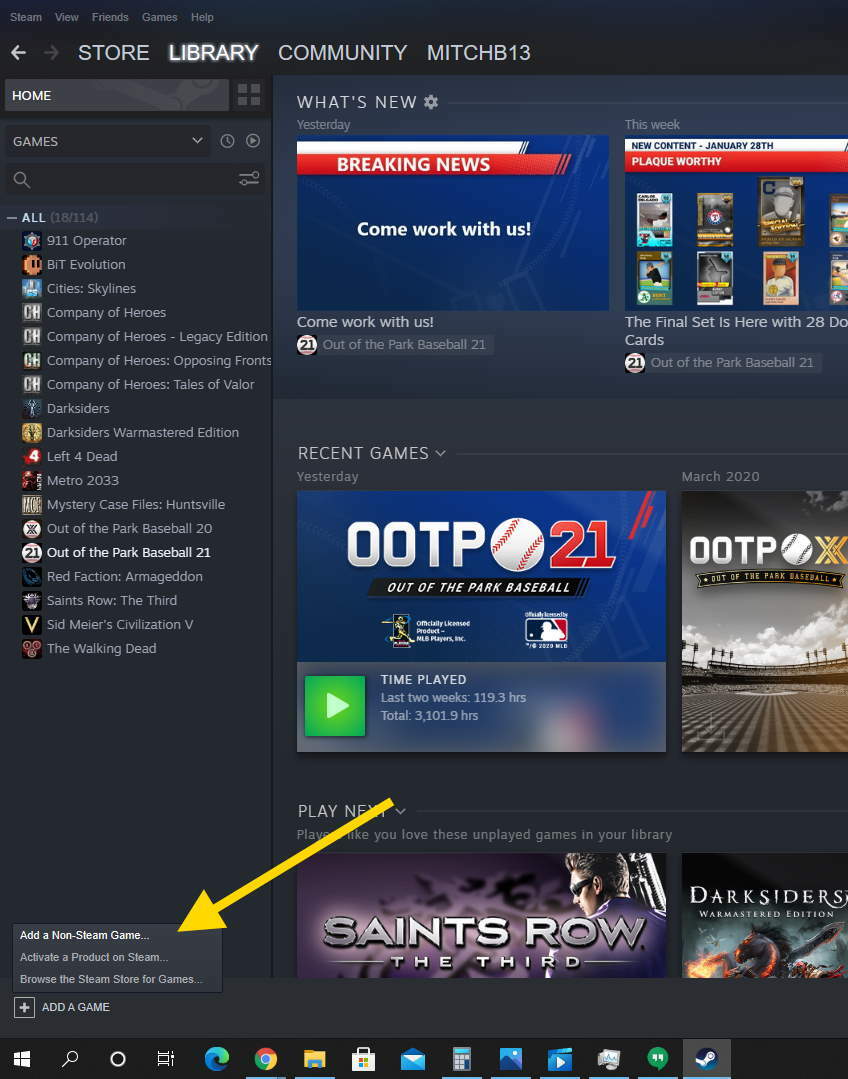
- Kies de Origin-game uit de lijst en selecteer vervolgens "Geselecteerde programma's toevoegen“.
- Open Origin vanaf de computer waarop de Origin-game is geïnstalleerd.
- Ga naar de "Oorsprong” menu en selecteer “Applicatie instellingen“.
- Selecteer "Oorsprong in het spel” in het linkerdeelvenster.
- Haal het vinkje weg bij "Origin in Game inschakelen” selectievakje.
- Selecteer "Geavanceerd” in het linkerdeelvenster.
- Controleer de "Sluit Origin automatisch af na het sluiten van een game” optie en sluit vervolgens Origin.
- Start Steam vanaf de clientcomputer.
- Selecteer je spel en kies vervolgens de "Stroom" knop.
De game zou nu moeten starten en streamen vanaf je computer via het netwerk.
Ik hoop dat deze gids je heeft geholpen om niet-Steam-spellen die door Origin worden aangeboden, aan je Steam-bibliotheek toe te voegen. Laat hieronder gerust een reactie achter.